1. Anda terlebih dahulu log in ke blog anda, pada halaman dasbord klik "entri baru"
atau jika posisi anda sudah berada di halaman beranda/home blog anda, klik "entri baru" yang terdapat di pojok kanan atas, seperti yang ditunjukan tanda panah pada gambar dibawah ini :
2. Selanjutnya anda akan berada di halaman postingan, seperti gambar dibawah ini :
1. Tulis judul postingan anda
2. adalah toolbar editing teks/gambar
3. isikan/ketik materi postingan anda
4. isikan label/kata kunci yang berkaitan dengan postingan anda
5. Klik save bila anda sudah selesai memposting materi, lalu klik tombol "terbitkan entri" yang ada disebelahnya.
3. Postingan diatas adalah postingan standar teks artinya tanpa disisipkan gambar, agar hasil postingan kita terlihat menarik ada baiknya kita sisipkan sebuah gambar, berikut langkah-langkahnya :
- Klik insert image seperti yang ditunjukan oleh tanda panah diatas
- Sehingga kolom add an image muncul, lalu klik "upload image" (dari komputer) klik "browse," pilih gambar dari komputer anda, lalu open. tunggu beberapa saat, sehingga muncul kotak dialog seperti gambar dibawah ini (tampilan dibawah ini merupakan salah satu tampilan blogger untuk upload gambar, terkadang ada tampilan lain namun pada prinsipnya cara kerjanya sama).
angka 1 adalah hasil uploadan gambar anda, lalu klik "ok"
Atur penempatan gambar melalui tab yang dilingkari merah (atau dengan mouse anda), sebaiknya gambar dibuat kecil/sedang jangan terlalu besar karena hasilnya kurang bagus dan memberatkan loading blog anda, setelah itu klik "pratinjau/preview" seperti yang saya lingkari diatas. sehingga hasilnya seperti ini :
Nah ini lah tampilan sementara hasil berupa gambar yang kita sisipkan didalam postingan kita. coba perhatikan tanda panah diatas, gambar dan teks tidak sejajar bukan? dan ini akan mempengaruhi keindahan dari pada postingan kita, cara mengatasinya ikuti langkah-langkah dibawah ini, tapi sebelumnya anda klik dahulu "close preview" sehingga kembali ke areal postingan kita. lalu klik edit HTML seperti yang ditunjukan angka 1 dibawah ini sehingga tampilan postingan anda akan seperti dibawah ini.
Angka 2 adalah Kode HTML dari gambar siger tadi, angka 3 adalah batas penempatan gambar siger. nah agar gambar dan teks kita sejajar anda cukup menempatkan kursor anda tepat dibelakang lalu tekan tobol "delete" yang ada di keyboard anda, selanjutnya teks postingan anda di tepatkan dibelakangnya perhatikan gambar dibawah ini :
Lalu klik "pratinjau/preview" dan hasilnya gambar dan teks akan sejajar (perhatikan gambar dibawah), bila belum atur kembali didalam postingan.
Selanjutnya klik "close preview" lalu simpan atau Klik "terbitkan entri" seperti yang telah saya jelaskan pada keterangan gambar no. 2 diatas. setelah klik "terbitkan entri" entri lalu muncul halaman seperti yang gambar dibawah ini :
Klik "lihat blog" atau klik "lihat entri"
Selamat postingan anda sudah selesai, mudah bukan? Selamat mencoba.
Ditulis Oleh : Unknown ~ Blogger Kalianda
Sobat sedang membaca artikel tentang Belajar membuat tulisan (postingan). Sobat diperbolehkan mengcopy paste atau menyebar-luaskan artikel ini, dan jangan lupa untuk follow dan meninggalkan komentar sobat.
 home
home





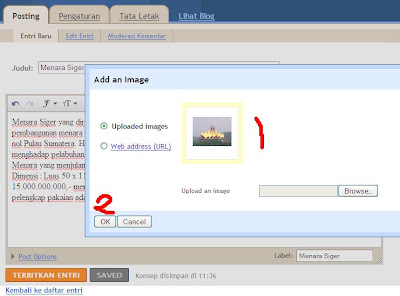















nice info...
ReplyDeleteabsen malam.....